Kuinka käyttää läpinäkyvyyttä SVG-tiedostoihin

Opi käyttämään läpinäkyvyyttä SVG-grafiikassa Illustratorissa. Tutustu SVG-tiedostojen tulostamiseen läpinäkyvällä taustalla ja läpinäkyvyystehosteiden käyttämiseen.
Adobe Photoshop CS6:ssa sisä- ja ulkohehkutehosteilla on monia samoja asetuksia kuin varjoilla. Mutta toisin kuin varjot, hehkut tarjoavat mahdollisuuden käyttää gradienttia, mikä voi tuottaa mielenkiintoisen haloefektin.
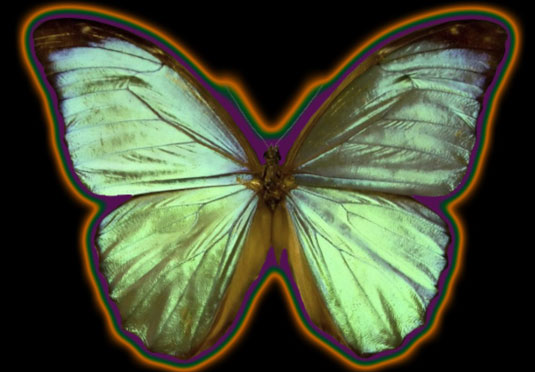
Luotto: ©iStockphoto.com/imv Kuva #2053920
Muokkaa omaa hehkuasi noudattamalla näitä ohjeita:
Kaksoisnapsauta tason pikkukuvaa tai Layer Style -kuvaketta (fx-kuvake).
Layer Style -valintaikkuna avautuu.
Napsauta tehosteen nimeä ja määritä sekoitustila-, peittävyys-, väri-, leviämis- ja kokoasetukset.
Jos muokkaat sisäistä hehkutehostetta, näet vaihtoehdot Lähde (Keski tai Reuna) ja Tukistys leviämisen sijaan. Center-vaihtoehto käyttää hehkua koko kuvan yli reunaa lukuun ottamatta, kun taas Reuna-vaihtoehto koskee vain elementin reunaa. Choke-vaihtoehto toimii samalla tavalla kuin Spread-vaihtoehto.
Jos haluat käyttää liukuväriä yhtenäisen värin sijaan, valitse esiasetettu liukuväri avattavasta Liukuväri-valikosta tai napsauta Liukuvärieditori-painiketta muokataksesi tai luodaksesi oman liukuvärisi.
Valitse Tekniikka-vaihtoehdosta joko Pehmeämpi tai Tarkka-asetus.
Valitse Pehmeämpi antaaksesi epäselvän hehkun. Tämä vaihtoehto ei säilytä elementin yksityiskohtaisia reunoja.
Valitse Tarkka luodaksesi hehkun, joka sopii kovareunaisille elementeille, kuten tekstille. Tämä vaihtoehto säilyttää yksityiskohdat.
Käytä Range- ja Jitter-asetuksia Contour-asetukselle.
Kun olet tarkentanut tehosteasetuksiasi, napsauta OK.
Tehoste on muokattu ja valmis rokkaamaan.
Opi käyttämään läpinäkyvyyttä SVG-grafiikassa Illustratorissa. Tutustu SVG-tiedostojen tulostamiseen läpinäkyvällä taustalla ja läpinäkyvyystehosteiden käyttämiseen.
Kun olet tuonut kuvat Adobe XD:hen, sinulla ei ole paljon muokkaushallintaa, mutta voit muuttaa kuvien kokoa ja kiertää niitä aivan kuten minkä tahansa muun muodon avulla. Voit myös pyöristää tuodun kuvan kulmia helposti kulmawidgetien avulla. Kuvien peittäminen määrittelemällä suljetun muodon […]
Kun Adobe XD -projektissasi on tekstiä, voit alkaa muuttaa tekstin ominaisuuksia. Näitä ominaisuuksia ovat Fonttiperhe, Fonttikoko, Fontin paino, Tasaus, Merkkien väli (välitys ja seuranta), Riviväli (alku), Täyttö, Reuna (viiva), Varjo (pudottava varjo) ja Taustan sumennus. Katsotaanpa, kuinka näitä ominaisuuksia käytetään. Tietoja luettavuudesta ja fontista […]
Aivan kuten Adobe Illustratorissa, Photoshop-piirustustaulut tarjoavat mahdollisuuden luoda erillisiä sivuja tai näyttöjä yhdelle asiakirjalle. Tämä voi olla erityisen hyödyllistä, jos rakennat näyttöjä mobiilisovellukselle tai pienelle esitteelle. Voit ajatella piirustustaulua erityisenä tasoryhmänä, joka on luotu Tasot-paneelin avulla. Sen […]
Monia InDesign Tools -paneelin työkaluja käytetään viivojen ja muotojen piirtämiseen sivulle, joten sinulla on useita eri tapoja luoda mielenkiintoisia piirustuksia julkaisuihisi. Voit luoda InDesignissa mitä tahansa perusmuodoista monimutkaisiin piirustuksiin sen sijaan, että joutuisit käyttämään piirustusohjelmaa, kuten […]
Tekstin kääriminen Adobe Illustrator CC:ssä ei ole aivan sama asia kuin lahjan kääriminen – se on helpompaa! Tekstin rivitys pakottaa tekstin kiertämään grafiikan ympärille, kuten tässä kuvassa. Tämä ominaisuus voi lisätä luovuutta mihin tahansa kappaleeseen. Grafiikka pakottaa tekstin kiertymään ympärilleen. Luo ensin […]
Kun suunnittelet Adobe Illustrator CC:llä, tarvitset usein muodon, jonka koko on tarkka (esimerkiksi 2 x 3 tuumaa). Kun olet luonut muodon, paras tapa muuttaa sen kokoa tarkkoihin mittoihin on käyttää tässä kuvassa näkyvää Transform-paneelia. Valitse objekti ja valitse sitten Ikkuna → Muunna muotoon […]
InDesignilla voit luoda ja muokata QR-koodigrafiikkaa. QR-koodit ovat viivakoodimuoto, johon voidaan tallentaa tietoja, kuten sanoja, numeroita, URL-osoitteita tai muita tietoja. Käyttäjä skannaa QR-koodin kamerallaan ja ohjelmistollaan laitteella, kuten älypuhelimella, ja ohjelmisto hyödyntää […]
Saattaa olla hetkiä, jolloin tarvitset uuden kuvan näyttääksesi vanhalta. Photoshop CS6 tarjoaa sinut. Mustavalkokuvaus on uudempi ilmiö kuin uskotkaan. Dagerrotypioissa ja muissa varhaisissa valokuvissa oli usein ruskehtava tai sinertävä sävy. Voit luoda omia seepiasävyisiä mestariteoksia. Sävytetyt kuvat voivat luoda […]
Adobe Creative Suite 5 (Adobe CS5) Illustratorin Live Paint -ominaisuuden avulla voit luoda haluamasi kuvan ja täyttää alueet väreillä. Live Paint -ämpäri tunnistaa automaattisesti alueet, jotka koostuvat itsenäisistä risteävistä poluista ja täyttää ne vastaavasti. Maali tietyllä alueella pysyy elävänä ja virtaa automaattisesti, jos […]







